w10一直弹出游戏广告怎么办 w10系统随时弹游戏广告处理方法
更新时间:2022-08-05 11:27:03作者:run
当用户在运行win10中文版系统的过程中,桌面经常会弹出一些广告游戏窗口,严重影响用户体验,今天小编给大家带来w10一直弹出游戏广告怎么办,有遇到这个问题的朋友,跟着小编一起来操作吧。
解决方法:
1.右键点击此电脑,再点击“属性”。
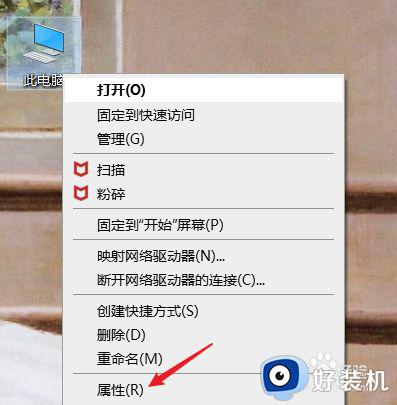
2.点击“控制面板”。
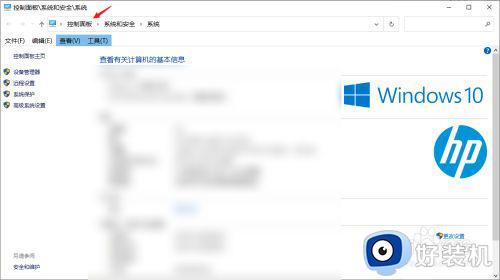
3.点击“网络和Internet”选项。
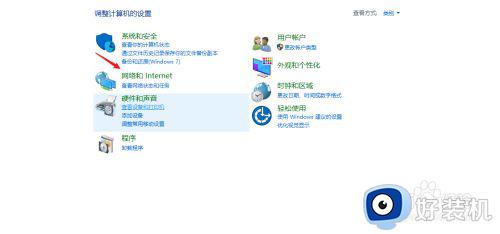
4.点击“Internet选项”。
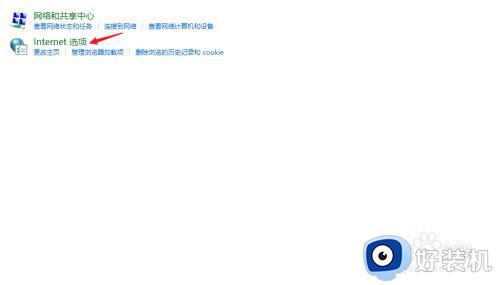
5.点击“隐私”。
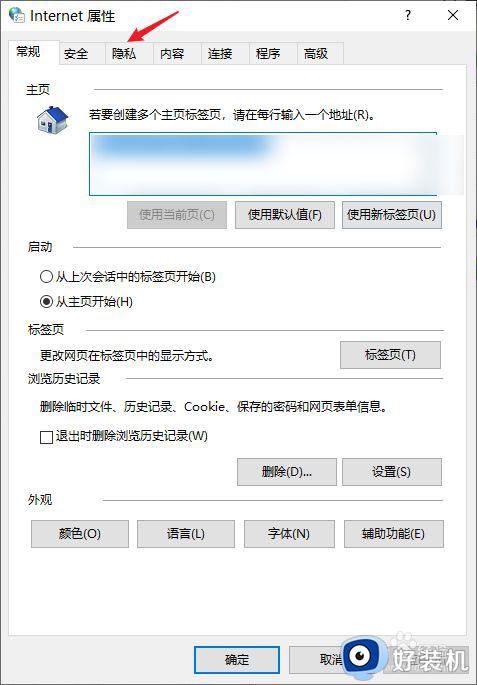
6.勾选“启动弹窗阻止程序”。
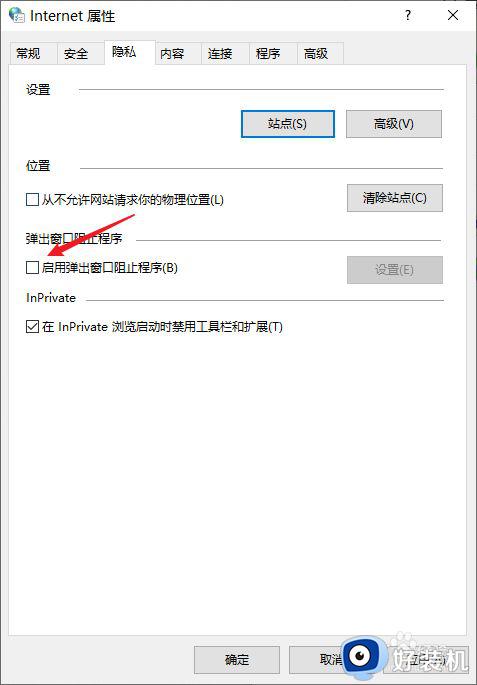
7.点击同一栏的“设置”。
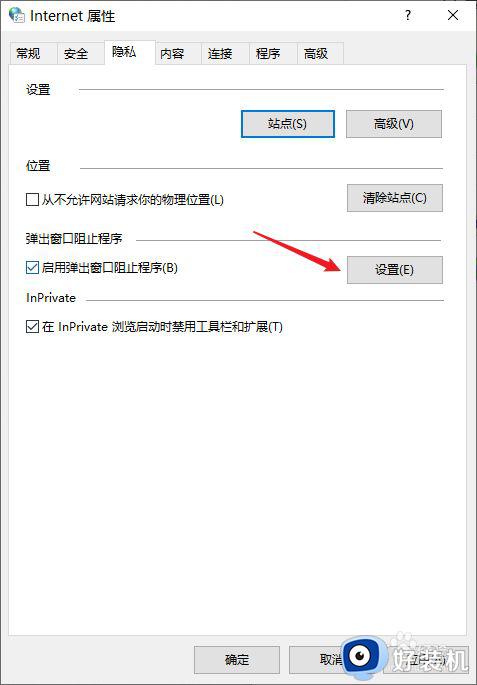
8.将阻止级别调整至“高”即可。(如果仍有网页游戏弹窗弹出,可以参考以下经验)
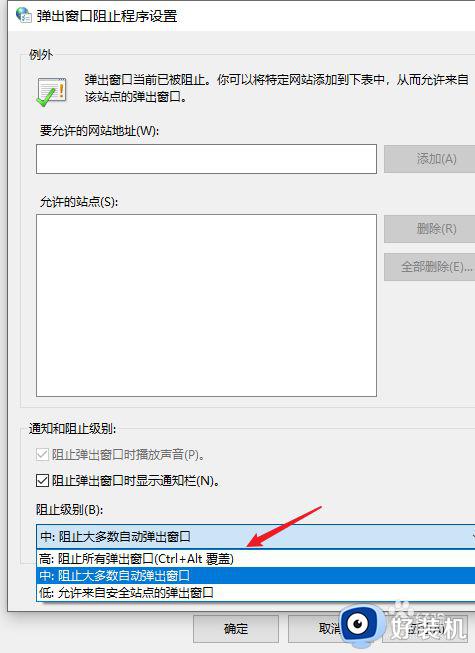
以上就是有关w10系统随时弹游戏广告处理方法的全部内容,碰到同样情况的朋友们赶紧参照小编的方法来处理吧,希望能够对大家有所帮助。
- 上一篇: win10打开英雄联盟蓝牙耳机没声音如何解决
- 下一篇: 讲述人怎么关闭 win10电脑讲述人关闭方法
w10一直弹出游戏广告怎么办 w10系统随时弹游戏广告处理方法相关教程
- w10电脑老是有广告弹出来怎么办 w10电脑总有广告弹出来处理方法
- w10电脑怎么关闭广告弹窗 w10关闭电脑弹出广告窗口方法
- 如何关闭电脑弹出的广告窗口w10 w10怎么关闭电脑上的广告弹窗
- 家庭版w10怎么清除垃圾弹窗 w10家庭版如何关闭广告弹窗
- w10电脑怎么关闭弹窗广告 w10关闭电脑弹出的广告窗口设置方法
- w10电脑开机总出现开机广告解决方法 w10电脑开机经常出现广告怎么办
- w10开机跳出广告网页怎么办 w10如何阻止开机弹出广告网页
- w10怎么屏蔽电脑自动弹出的广告 win10如何屏蔽电脑上自动弹出的各类广告
- windows10广告弹窗怎么关闭 w10如何关闭广告弹窗
- win10 右下广告老是弹出怎么办 win10 右下角一直出现广告如何处理
- win10拼音打字没有预选框怎么办 win10微软拼音打字没有选字框修复方法
- win10你的电脑不能投影到其他屏幕怎么回事 win10电脑提示你的电脑不能投影到其他屏幕如何处理
- win10任务栏没反应怎么办 win10任务栏无响应如何修复
- win10频繁断网重启才能连上怎么回事?win10老是断网需重启如何解决
- win10批量卸载字体的步骤 win10如何批量卸载字体
- win10配置在哪里看 win10配置怎么看
win10教程推荐
- 1 win10亮度调节失效怎么办 win10亮度调节没有反应处理方法
- 2 win10屏幕分辨率被锁定了怎么解除 win10电脑屏幕分辨率被锁定解决方法
- 3 win10怎么看电脑配置和型号 电脑windows10在哪里看配置
- 4 win10内存16g可用8g怎么办 win10内存16g显示只有8g可用完美解决方法
- 5 win10的ipv4怎么设置地址 win10如何设置ipv4地址
- 6 苹果电脑双系统win10启动不了怎么办 苹果双系统进不去win10系统处理方法
- 7 win10更换系统盘如何设置 win10电脑怎么更换系统盘
- 8 win10输入法没了语言栏也消失了怎么回事 win10输入法语言栏不见了如何解决
- 9 win10资源管理器卡死无响应怎么办 win10资源管理器未响应死机处理方法
- 10 win10没有自带游戏怎么办 win10系统自带游戏隐藏了的解决办法
